


在 Windows 10 中,系统会自动下载并安装更新,以确保您的计算机始终保持最新状态。然而,这些更新可能会占用大量的带宽,导致您在使用网络时出现卡顿或延迟。为了避免这种情况,您可以限制前台下载更新的带宽流量,以确保您的网络使用不受太大影响。在本文中,我们将介绍如何在 Windows 10 中设置限制前台下载更新的带宽流量,以提升您的网络体验。
具体方法如下:
1、“Win+I”组合键启动“设置”界面,点击“更新与安全”选项。
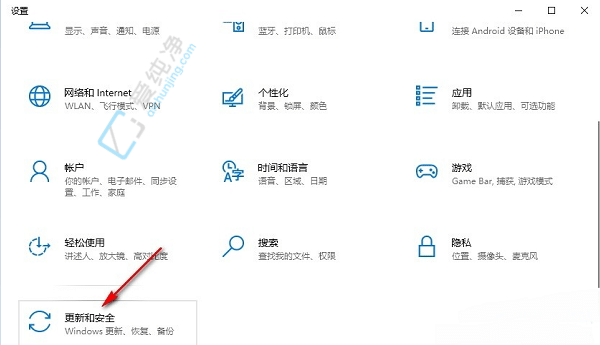
2、在打开的窗口中,点击左侧栏的“传递优化”,然后选择右侧的“高级选项”。
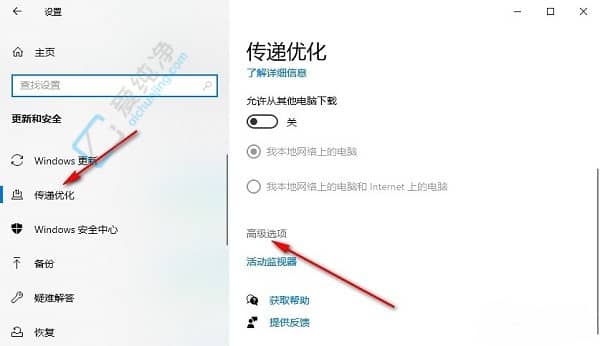
3、进入“高级选项”界面,定位到“绝对宽带”,勾选该选项,接着选中“限制用于前台下载更新的带宽流量”。
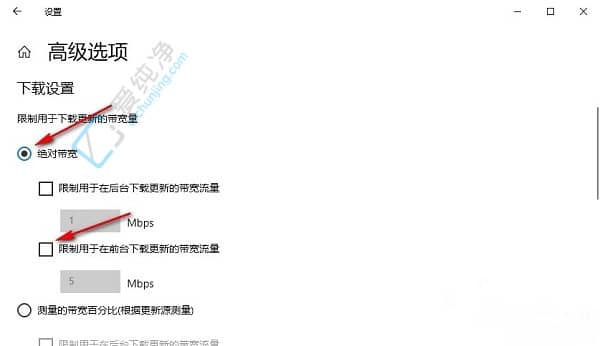
4、在下方输入框中输入适当的最大流量即可完成设置。
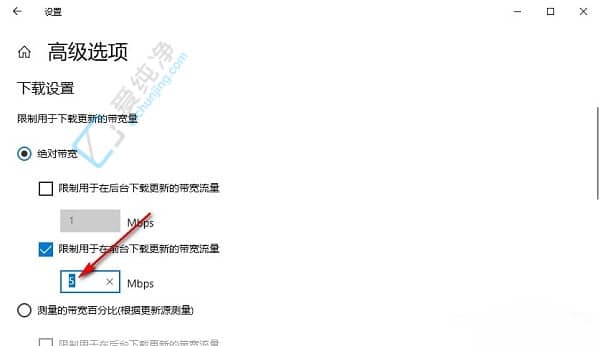
通过以上方法,您已经学会了在Windows 10系统中限制前台下载更新的带宽流量。这些简单的步骤可以帮助您更有效地管理网络带宽,确保您在下载更新时不会影响到其他网络活动的速度和稳定性。
| 留言与评论(共有 条评论) |